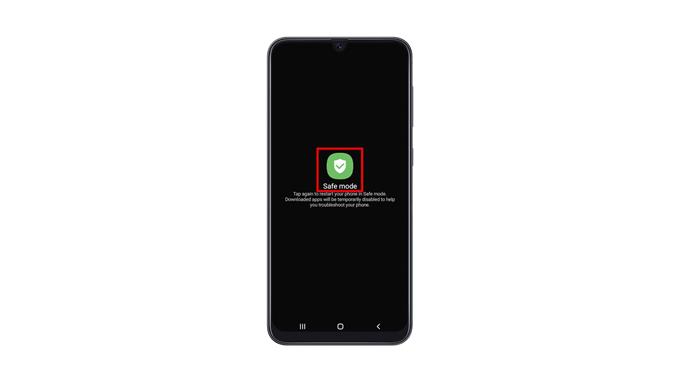Det här inlägget visar hur du aktiverar Säkert läge på din Samsung Galaxy A50 för att tillfälligt förhindra att alla tredjepartsapplikationer och tjänster körs. Om du gör det kan du felsöka telefonen ordentligt om den har problem. Läs vidare för att lära dig mer.
Genom att aktivera säkert läge på din telefon inaktiverar du tillfälligt alla applikationer och tjänster från tredje part. En sådan procedur kan vara till stor hjälp om du har problem med din telefon angående de appar du har installerat. Så det är viktigt att du lär dig hur du gör det eftersom du kan behöva det i framtiden.
Aktiverat felsäkert läge på Galaxy A50
1. Det finns ett par enkla sätt att gå in i felsäkert läge. Den första kan göras genom att svepa ner från toppen av skärmen med två fingrar för att dra ner snabbinställningspanelen.

2. Leta efter strömikonen och tryck sedan på den.

3. När strömalternativen visas, tryck och håll ned på Power off-alternativet tills det går över till felsäkert läge.

4. Tryck nu på Säkert läge för att starta om telefonen.

5. Den andra metoden är genom att hålla ned volym ned-knappen och strömbrytaren i några sekunder för att se energialternativen.

6. Och samma som den första metoden, tryck och håll ned strömavstängningsalternativet tills det går över till felsäkert läge.

7. Tryck sedan lätt på Säkert läge för att starta om enheten.

Omstarten tar bara mindre än en minut att slutföra. Du kan se texten Säkert läge längst ned till vänster på skärmen.
Medan din Galaxy A50 är i det här läget har den ingen trådlös anslutning eftersom flygplansläget är aktiverat, liksom alla nedladdade applikationer.
Så du kan nu fortsätta felsöka din enhet eller avinstallera appar som ger dig problem.
För att lämna felsäkert läge måste du bara starta om telefonen normalt.
Vi hoppas att den här enkla handledningsvideon kan vara till hjälp.
Vänligen stödja oss genom att prenumerera på vår YouTube-kanal. Tack för att du läser!
RELEVANTA INLÄGG:
- Galaxy A50 fortsätter att tappa Wi-Fi-anslutning efter Android 10
- Galaxy A50 fortsätter att frysa efter uppdatering av Android 10. Här är fixen!
- Min Galaxy A50 slås inte på efter Android 10-uppdateringen. Här är fixen!